CÓMO
Seleccionar entidades que no están dentro de las entidades de otra capa o que se intersecan con ellas en ArcGIS Pro
Resumen
Seleccionar entidades con la herramienta Seleccionar por ubicación es un análisis de datos básico y útil. De forma predeterminada, la herramienta Seleccionar por ubicación proporciona una lista de relaciones espaciales, como Intersecar, Contiene y Dentro, que seleccionan entidades que intersecan o están dentro de las entidades de otra capa.
También es posible seleccionar entidades que no están dentro o intersecan entidades de otra capa activando la casilla de verificación "Invertir relación espacial" al configurar la herramienta Seleccionar por ubicación. Al hacer clic en el botón Cambiar en la tabla de atributos después de seleccionar entidades con la herramienta Seleccionar por ubicación, se obtendrán los mismos resultados.
Este artículo proporciona instrucciones para seleccionar entidades que no se intersecan o que no están dentro de las entidades de otra capa de ArcGIS Pro.
Procedimiento
Utilice una de las siguientes opciones para seleccionar entidades que no estén dentro o que se intersequen entidades de otra capa en ArcGIS Pro.
Active la casilla de verificación "Invertir relación espacial" al configurar la herramienta Seleccionar por ubicación
- Abra un proyecto ArcGIS Pro.
- En la pestaña Mapa de la cinta, en el grupo Selección, haga clic en Seleccionar por ubicación.
- Marque la casilla de verificación Invertir relación espacial en la ventana Seleccionar por ubicación. Consulte ArcGIS Pro: Cómo utilizar la selección por ubicación para obtener más información.

En la siguiente imagen, los puntos que no se intersecan con la capa de polígonos están seleccionados (resaltados en azul claro) tanto en el mapa como en la tabla de atributos de la capa de puntos.

Seleccione entidades utilizando la herramienta Seleccionar por ubicación y, a continuación, haga clic en el botón Cambiar en la tabla de atributos
- Abra un proyecto ArcGIS Pro.
- En la pestaña Mapa de la cinta, en el grupo Selección, haga clic en Seleccionar por ubicación y configure la herramienta Seleccionar por ubicación. Consulte ArcGIS Pro: Cómo utilizar la selección por ubicación para obtener más información.
En el ejemplo mostrado en la siguiente imagen, el parámetro Relación se establece en Intersecar. Las entidades de puntos que se intersecan la capa de polígonos están seleccionadas en el mapa.

- En el panel Contenido, haga clic con el botón derecho en la capa de entrada y haga clic en Tabla de atributos.
- En la tabla de atributos, haga clic en Cambiar
 para cambiar la selección.
para cambiar la selección.
En la siguiente imagen, después de hacer clic en Cambiar, solo se seleccionan en el mapa las entidades de puntos que no intersecan la capa de polígonos.
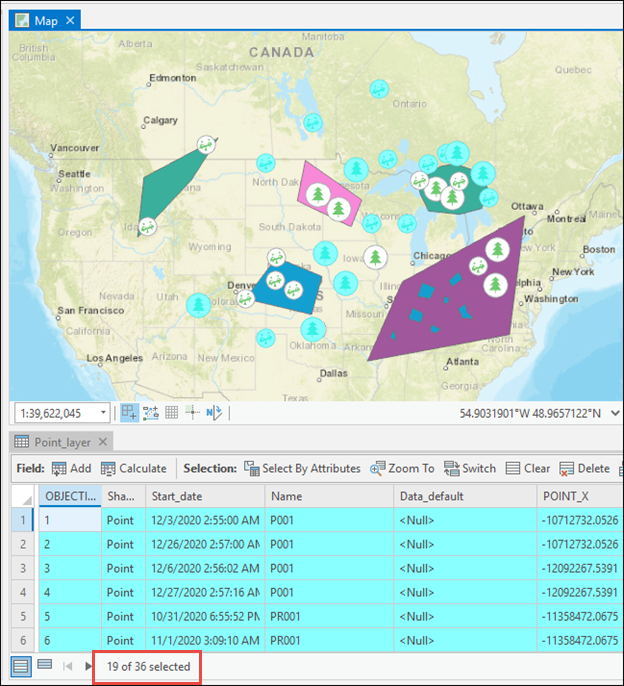
Id. de artículo: 000025744
Obtener ayuda de expertos en ArcGIS
Empieza a chatear ahora

